

By Adela D. Louie, Son Güncelleme: 6/12/2023
Yeni bir cihaz için can atmanız normaldir, özellikle de bu şehirde konuşuluyorsa. Örneğin, bir LG cihazından bir iPhone'a geçmek istediniz. Ve geçişi daha tatmin edici yapabilmek için, düzgün bir şekilde yapabilmeniz gerekir. LG'den iPhone'a veri aktarma.
Elbette, gelecekte ihtiyaç duyabileceğimiz önceki cihazlara kaydedilmiş birçok veriye sahip olmamız kaçınılmazdır. Ayrıca, bazıları gerçekten çok kişisel veya özel, bu yüzden söz konusu verileri aktarmanın acil yollarını istedik.
Her ne kadar ikisinin işletim sistemleri farklı olsa da ki bu, transferle uğraşmanın imkansız olduğunu düşünmenizin nedenlerinden biri olabilir, peki günümüzün birçok transfer aracı sizi yanılttı. Bu yazıda, LG telefondan iPhone'a veri aktarmak için en yaygın ve en çok kullanılan yöntem ve araçları tartışacağız. Dahası, onu şu amaçlarla bile kullanabilirsiniz: bir iPhone'dan diğerine veri aktarma.
Yani, bir LG telefonunuz varsa ve bir iPhone'a geçmek istiyorsanız, bunu sonuna kadar okumayı bitirmelisiniz.
Bölüm #1: Bir Google Hesabı Kullanarak LG'den iPhone'a Nasıl Veri Aktarabilirim?Bölüm #2: Move to iOS Uygulamasını Kullanarak LG'den iPhone'a Veri Aktarımı Nasıl Yapılır?Bölüm #3: FoneDog Telefon Aktarım Aracını Kullanarak LG'den iPhone'a Veri Aktarımı Nasıl Yapılır?Bölüm 4: Her Şeyi Özetlemek
Sizlerle paylaşacağımız ilk yöntem Google hesabınızın kullanılmasıdır. Bu eski yöntem, verileri LG'den iPhone'a, özellikle de kişilerinize aktarmanıza yardımcı olur. Ve evet, onu yalnızca kişileri aktarmak için kullanabilirsiniz, ancak dosyalarınızı aktarmak için daha çok yönlü bir yol arıyorsanız, sizinle paylaşacağımız birçok yöntem ve aracımız var.
Ayrıca, bu yönteme devam etmeden ve devam etmeden önce, cihazınızdaki tüm veriler için bir yedek oluşturmanızı öneririz. LG böylece ne olursa olsun verilerinizin bir kopyasına sahip olduğunuzdan emin olabilirsiniz.
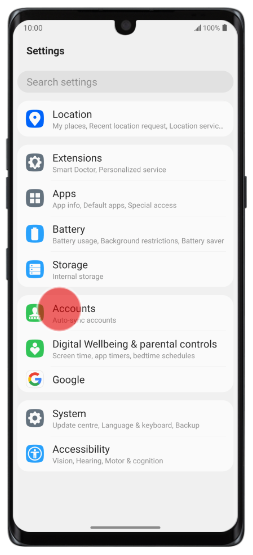
Bu adımları uyguladığınızda, LG cihazınızdaki tüm kişileriniz Google kişilerinizle eşitlenecek şekilde eşitlenir. Ve senin yenin için iPhone, yapmanız gerekenler şunlardır:
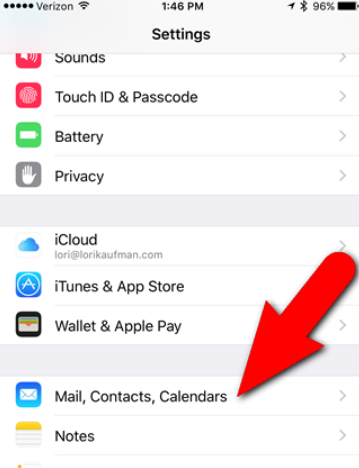
Sadece “ olması durumundaBize UlaşınAktarmak istediğiniz bir SIM Kartı da kullanabilirsiniz ve kullanımı da kolaydır, nasıl kullanılacağına dair adımlara göz atın.
LG'den iPhone'a veri aktarmanın sizinle paylaşacağımız başka bir yöntemi daha var, bu da iOS uygulamasına geçişin kullanılmasıdır. Android cihazlar ve iOS cihazlar arasında dosya dışa aktarmanıza yardımcı olacak resmi bir Apple uygulamasıdır.
Bu aynı zamanda önceki yöntemden daha iyi bir seçenektir, çünkü bu kadar çok veri türünün hemen hemen tüm aygıt türleri arasında aktarılmasına yardımcı olabilir. devam edebilmek için ayrıca onu LG cihazınıza yüklemeniz ve ardından doğrudan bir Wi-Fi bağlantısı kullanırken iPhone'unuza bağlamanız gerekir.
Diğer adımlara geçmeden önce Android cihazınızın Wi-Fi özelliğini de açmanız gerekir. Ayrıca işlemin hiçbir şekilde kesintiye uğramaması için her iki cihazın da bir güç kaynağına bağlı olduğundan emin olmalısınız.
Ve iPhone'unuzun yeni olmaması durumunda, verilerinizin ve dosyalarınızın aktarılmasını sağlayacak yeterli alan olup olmadığını da kontrol edebilirsiniz.
Şimdi aşağıdaki adımlara geçelim:
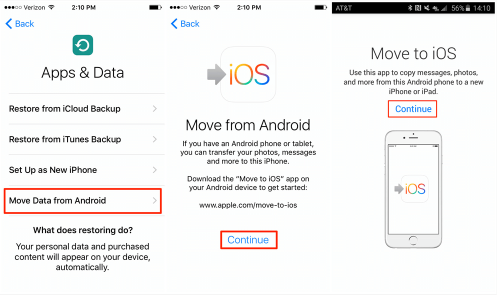
Dosyalarınızı aktarma işleminin başarılı olduğundan emin olmak için, işlem devam ederken LG cihazınız kullanılarak herhangi bir arama yapılmadığından emin olmalısınız. Ayrıca, yol boyunca süreci engelleyebilecek ve hata vermesine neden olabilecek her türlü etkinliği içerir.
Hala eski sürümleri kullanıyorsanız uyumluluk sorunları olabileceğinden iOS sürümünüzü güncellemelisiniz. Ayrıca, iOS'a Taşı uygulamasını kullanabilmek için iPhone'unuzda saklanan önemli verileri silmeniz gerekebilecek durumlar da olabilir.
En iyisini sona saklayalım! Denemekten gerçekten çok mutlu olacağınız başka bir aracı sizinle paylaşacağız, o da FoneDog Telefon Transferi alet. Aktarılan dosyaların kalitesinden ödün vermeden tüm verilerinizi bir cihazdan diğerine aktarmanıza yardımcı olacak çok güvenilir bir araç.
Telefon Transferi
Dosyaları iOS, Android ve Windows PC arasında aktarın.
Bilgisayardaki metin mesajlarını, kişileri, fotoğrafları, videoları, müziği kolayca aktarın ve yedekleyin.
En son iOS ve Android ile tam uyumlu.
Bedava indir

dönüştürmek için de kullanabilirsiniz. HEIC dosyaları JPEG or PNG Uyumlulukla ilgili sorunlarınız olması durumunda daha uygun olabilecek biçimler. Ücretsiz bir zil sesi oluşturucu olarak kullanılabilir ve hatta verilerinizi korumak için ihtiyaç duyduğunuz yedek dosyaların oluşturulmasında size yardımcı olabilir. Ayrıca kullanımı kolaydır ve devam edebilmek için üç basit adımı uygulamanız yeterlidir.
Bunu kullanarak LG'den iPhone'a nasıl veri aktarılacağını keşfedelim iOS cihazları için en iyi veri aktarma aracı.

Ve işte bu! Bunlar, LG'den iPhone'a veri aktarmak için kullanabileceğiniz yöntemlerden ve araçlardan yalnızca birkaçıdır. Nihai seçiminizi yapmadan önce, ihtiyaçlarınızı ve gereksinimlerinizi hangisinin karşıladığını seçmek zorunda kalacaksınız.
İnsanlar ayrıca okur2020'de iPhone Veri Aktarımı Üzerine Eksiksiz Bir KılavuzİCloud olmadan iPhone'dan iPhone'a Veri Aktarmanın 3 Yöntemi
Verilerin LG'den iPhone'a veya sahip olduğunuz diğer cihazlara nasıl aktarılacağı hakkında bir fikriniz olması çok önemlidir. Özellikle çoğu zaman bir cihazdan diğerine geçmek istiyorsanız yapmanız gereken temel şeylerden biridir.
Cihazınızı yükseltme veya daha iyisini kullanma sürecinde hayatta kalmanıza kesinlikle yardımcı olacak bazı yöntem ve yolları anlamanıza yardımcı olduğumuzu umuyoruz. Ayrıca ne olursa olsun verilerin güvenliğini her zaman düşünmek daha iyidir.
Hinterlassen Sie einen Kommentar
Yorumlamak
Telefon Transferi
iOS, Android ve bilgisayar arasındaki diğer veriler arasında kolayca ve hızlı bilgileri, fotoğraflar, temaslar, videolar ve bilgisayar aygıtları kaybetmeden diğer veriler aktarıyor.
Ücretsiz denemePopüler makaleler
/
BİLGİLENDİRİCİLANGWEILIG
/
basitKOMPLİZİERT
Vielen Dank! Merhaba, Sie die Wahl:
Excellent
Değerlendirme: 4.7 / 5 (dayalı 57 yorumlar)